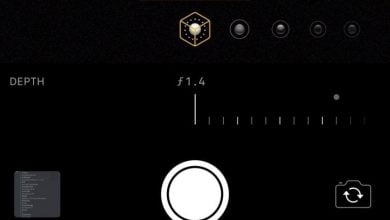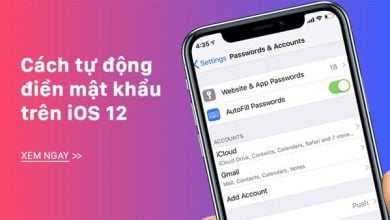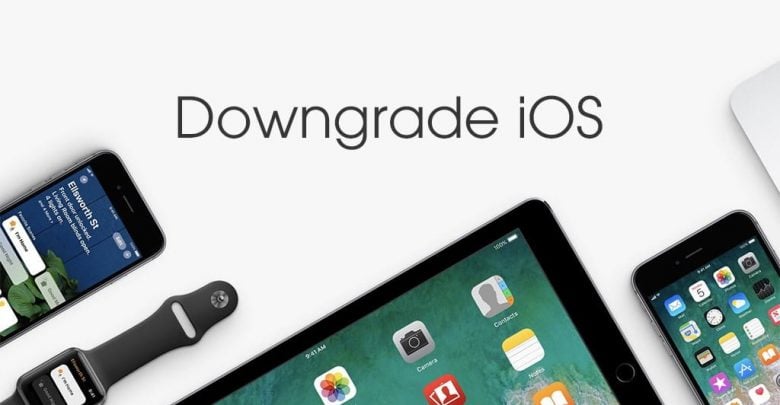
Hướng dẫn hạ cấp các thiết bị 64 bit xuống iOS đã khóa sign bằng 3uTools
Hạ cấp iOS đã khóa sign thường rất khó và bạn cần nhiều kinh nghiệm đẻ thực hiện với rất nhiều câu lệnh khó nhớ. Thế nhưng3uTools v2.33 đã được phát hành với tính năng hạ cấp được chờ đợi từ lâu. Tính năng này cho phép hạ cấp các thiết bị iOS 64 bit đã lưu SHSH2 (cách lưu SHSH2 với Tssaver được hướng dẫn trong bài viết này)
Lưu ý:
1. Tính năng này chỉ có thể hoạt động trên các thiết bị đang sử dụng iOS 11-12.1.2. Đa số thiết bị chỉ hạ được xuống phiên bản 12.0 là thấp nhất. Riêng iPhone 5s hạ được xuống iOS 10.2-10.3.3 và iPhone 6 và 6+ hạ được xuống iOS 11.3-11.4.1
2. Quá trình hạ cấp sẽ khiến bạn mất hết dữ liệu, vì thế hãy sao lưu thiết bị của bạn. Bạn cũng có thể lên iOS 12 đã khóa từ iOS 11 bằng cách này.
3. Có rủi ro khi hạ cấp với SHSH2, vì vậy tính năng hạ cấp này được khuyến nghị chỉ dành cho người dùng có kinh nghiệm
Setnonce cho thiết bị
1 Tải xuống tệp fw của phiên bản iOS mà bạn muốn hạ cấp từ trang http://www.3u.com/firmwares
2. Tải xuống SHSH2 (của phiên bản iOS bạn muốn hạ cấp) mà bạn đã lưu trước đó trên Tssaver bằng cách truy cập và bấm Download Zip. Sau đó hãy giản nén tệp tin ra và bạn sẽ thấy đầy đủ các phiên bản iOS đã lưu SHSH2 của bạn. Chọn một phiên bản và tìm đến file.SHSH2 trong thư mục noapnonce và mở bằng một ứng dụng xem văn bản (ví dụ Notepad++)

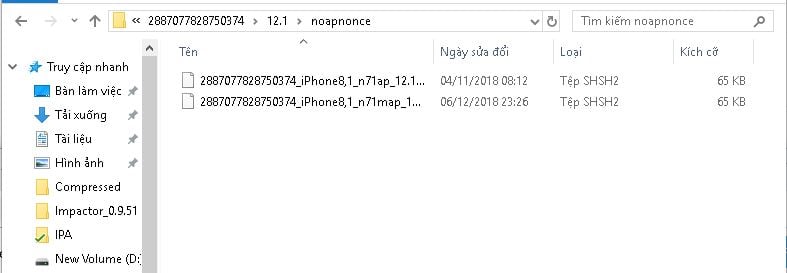
3. Bấm phím Ctrl+F trong Notepad++ rồi tìm kiếm từ khóa
<key>generator</key> bạn sẽ thấy ở phía dưới dòng này có 1 đoạn là
<string>0XXXXXXYYYYYYY</string>, hãy chép dãy số 0XXXXXXYYYYYYY này lại và sang bước 4
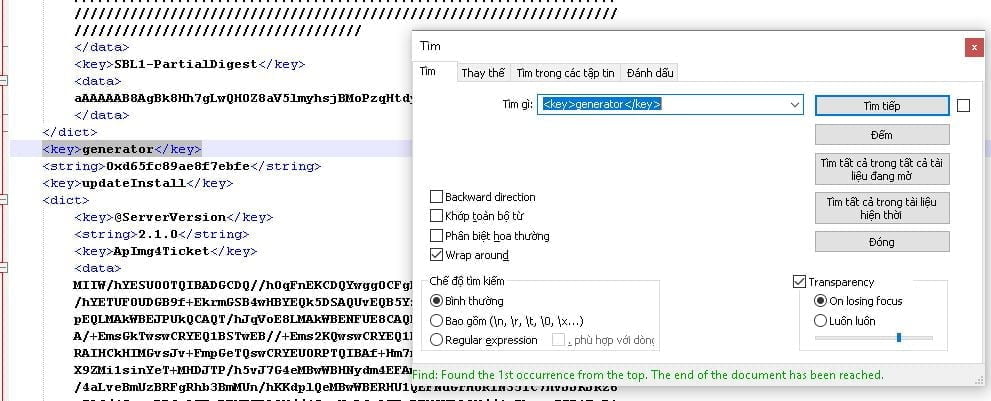
4. Tải xuống công cụ unc0ver jailbreak 3.0.0 beta (dùng để setnonce trong quá trình hạ cấp) bằng cách tải trên ứng dụng TTJB Box. Chuyển sang phần Setting của Unc0ver Jailbreak rồi kéo xuống phần Bootnonce dán dãy số trên vào và bấm nút Jailbreak. Sau khi quá trình hoàn tất và thiết bị của bạn Respring hãy mở lại ứng dụng, nếu số trong phần Bootnonce là số bạn vừa nhập thì đã thành công.

4. Sau khi xong hãy đổi tên tệp file.SHSH2 (đúng tệp bản đầu mở bằng NotePad++) thành file.plist
Hạ cấp với SHSH2 bằng 3uTools
1. Kết nối iDevice của bạn với 3uTools và truy cập Flash & JB → Nâng cao và nhấp vào Tải xuống iDevice 64 bit .
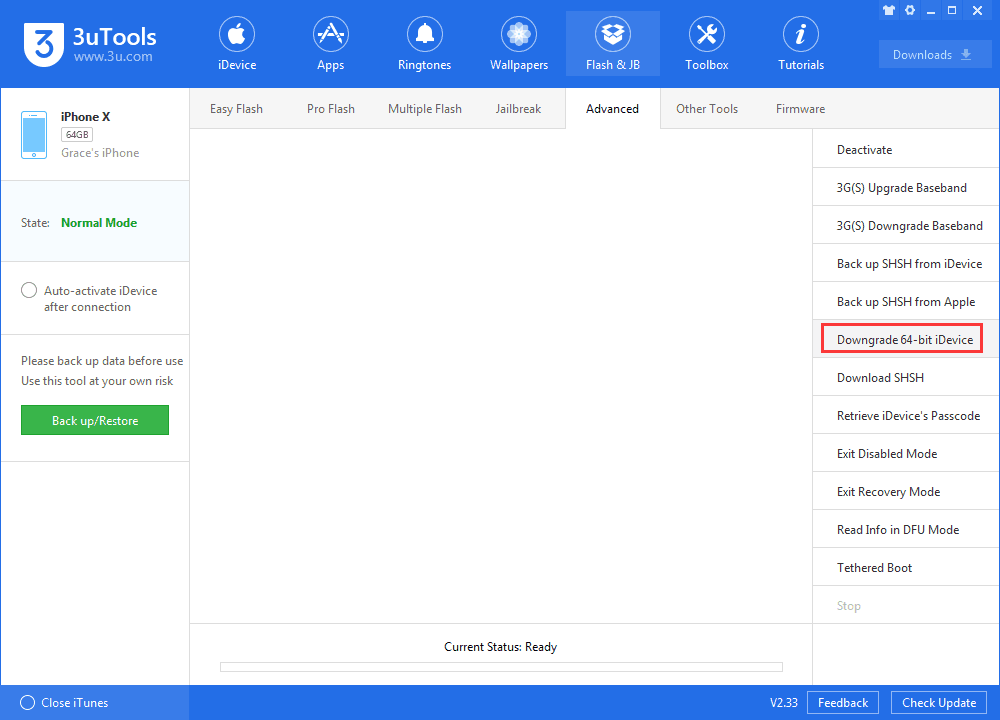
2. Ở cửa sổ bật lên bạn nhấp vào Chọn IPSW (Bản iOS bạn đã tải) rồi tiếp tục Chọn SHSH (File SHSH của phiên bản bạn đã tải mà bạn đã đổi tên thành .plist vừa nãy) kiểm tra kỹ trình tạo mà bạn vừa nhập. (ý là bạn setnonce đúng số đấy chưa ấy)
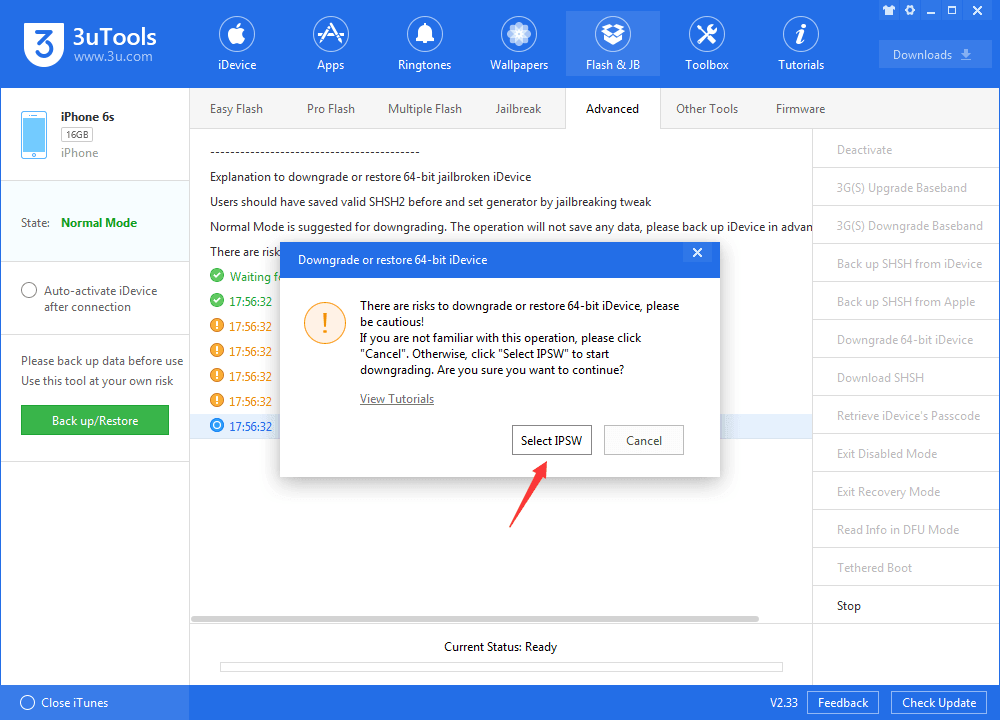
3. Sau khi chọn tệp SHSH2, kiểm tra kỹ một lần nữa và nhấp vào “Có” để bắt đầu hạ cấp.
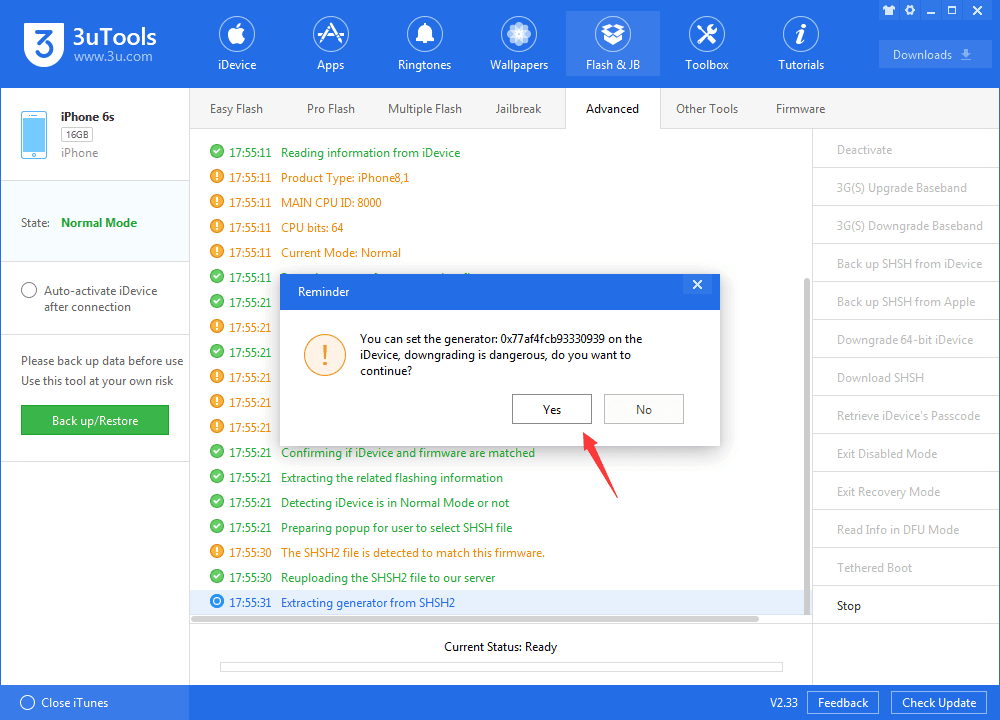
4. Đảm bảo kết nối giữa thiết bị và PC không bị ngắt, kiên nhẫn chờ trong 20 đến 40 phút . Thiết bị của bạn sẽ được khôi phục thành phiên bản iOS đã bị khóa.
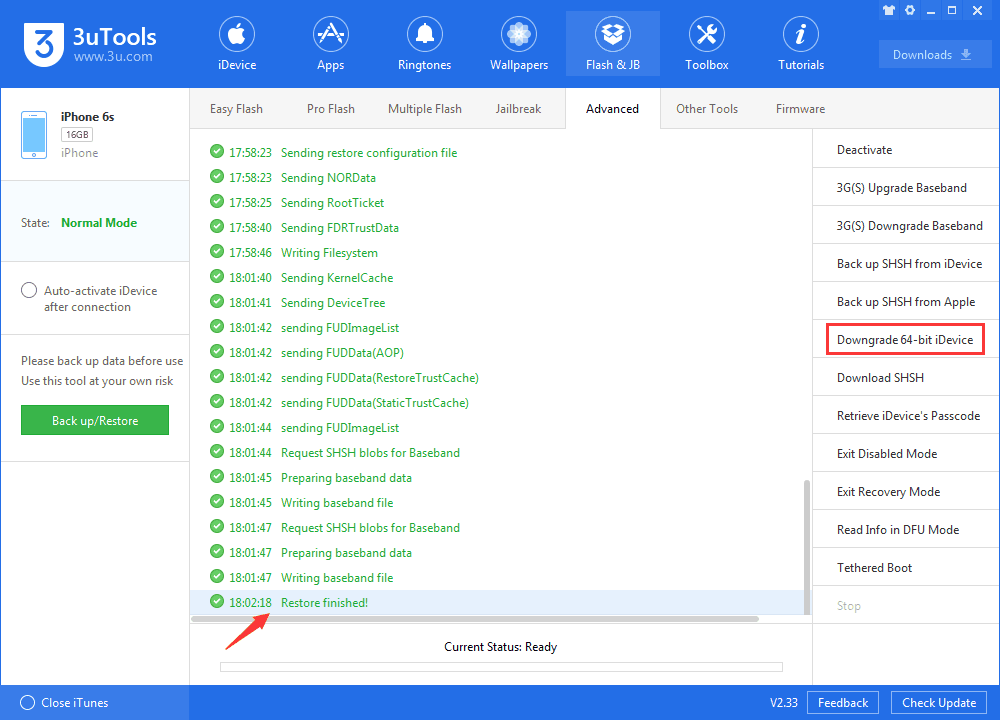
Lời kết
Mọi việc thực ra khá đơn giản thôi, bạn đã làm được chưa? Hãy để lại bình luận nếu bạn thành công hay bị lỗi nhé!
Tham khảo 3uTool